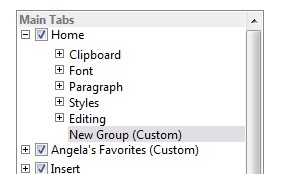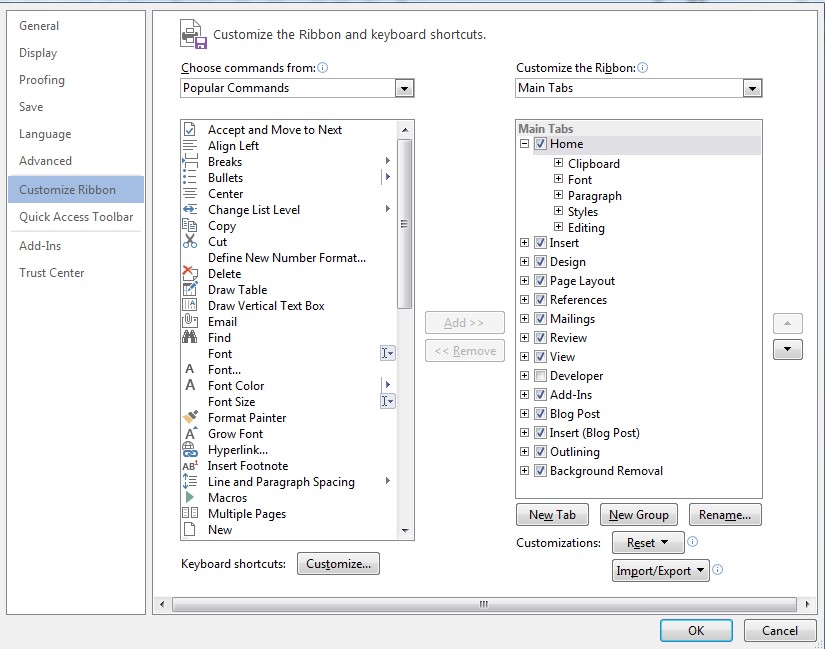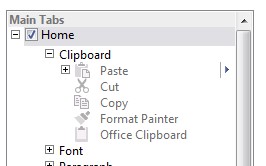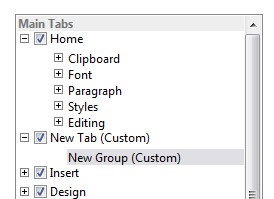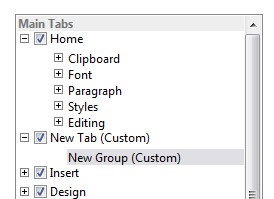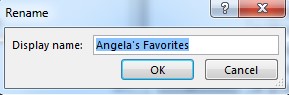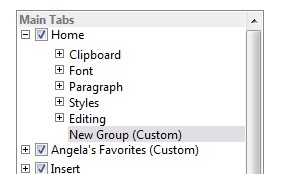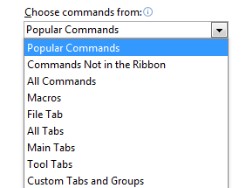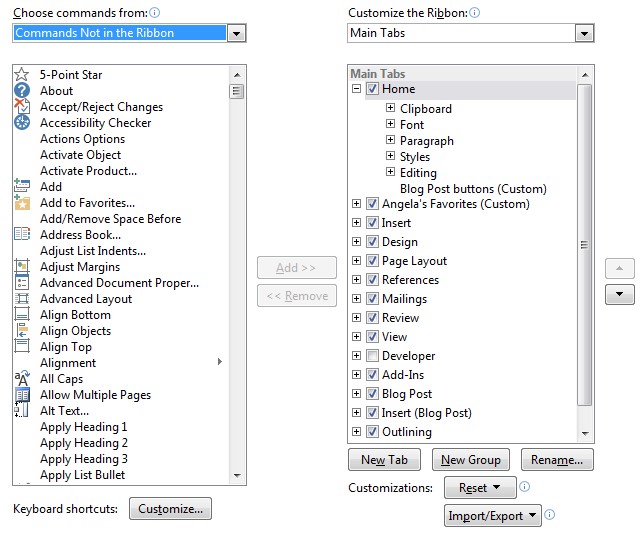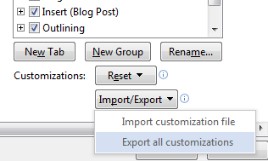, selv at bygge båndet og tekniske vurderingsorganer i microsoft office,,,,, hvis du arbejder med microsoft office 2010 og 2013, vil du have mulighed for at vælge dit øje og bånd.hans øje er store, men nogle gange ville det ikke være rart at have din mest anvendte knapper på et fælles bånd?i mange af mine kurser, jeg hører klager om ønsket om at ændre de tekniske vurderingsorganer og bånd rundt i stedet for at leve med hvad microsoft mener er bedst.heldigvis hørte vores kollektive er microsoft og gjort det let at bygge vores knapper på båndet.,, tilføje en ny chance, for at komme til at oprette en ny regning eller bygge videre på båndet, du er nødt til at gå til scenen.klik på den fil, regning og vælge muligheder.på venstre side af mulighederne for dialog rubrik (jeg anvender mulighederne i ord, for eksempel) vælger "skræddersy bånd".det vil se ud, figur 1.(bemærk: en genvej, jeg gerne til bygge vindue er at right-click på bånd og vælge skræddersy bånd.), figur 1, vælge bånd skærmen har to hovedafsnit.venstre side, omfatter en liste over alt det, der er til rådighed for dig at sætte dit bånd.den rigtige side viser de tekniske vurderingsorganer, bånd og kommandoer der allerede.du vil se de tekniske vurderingsorganer og klik plus tegn ved hver enkelt at se de grupper af knapper og kommandoer.ved at trykke på plus siden hver gruppe i kan udvide den gruppe, viser de enkelte knapper.se figur 2.du skal ikke bekymre dig om resten af filmen endnu.vi vil gå over til at lægge kommandoer i næste afsnit.,,, figur 2, at tilføje en ny regning, klik "nye regning" knappen på nederste højre (se figur 3) lige over det knap.figur 4 viser, hvad dine ord muligheder skærm vil se ud efter udvælgelsen af nye "tab".se på den vigtigste afdeling til at finde ud af, hvor det sæt din nye regning.,,, figur 3, figur 4, microsoft giver den misligholdelse navn af nye "tab".mit gæt er, at den første ting, du ønsker at gøre, er at omdøbe det.vælg det "nye regning (normalt) og klik på" omdøbe "knappen på bunden.det er i samme gruppe af knapper, hvor du fandt den nye "tab" knappen.se figur 3.type i et nyt navn for deres regning.jeg besluttede at ringe til min nye regning "angelas favoritter."så klik, okay.se figur 5.,,, figur 5, før du kan tilføje yderligere kommandoer /knapper til regning, du er nødt til at have en gruppe, hvor man lægger dem.i henhold til din nye tab på listen er "ny gruppe (i praksis)."hvis du ikke kan se den gruppe, klik plus tegn ved siden af din nye tab på dagsordenen.du kan ændre navnet ved udvælgelsen af "nye gruppe (-)" og at "omdøbe" knappen.type i - gruppen navn vil du og klik, okay.jeg opkaldte min gruppe "favoritter 1".,, tilføje en gruppe til en eksisterende regning,, hvis du ikke ønsker at skabe en ny regning, kan du tilføje ordrer til alle eksisterende regning.for at tilføje en knap eller kommando, du er nødt til at skabe en ny gruppe.så kan du omdøbe den nye gruppe, og begynde at tilføje punkter til det, til at skabe nye gruppe, udvælge regning (på højre side af skærmen), hvor du ønsker det.når det bliver fremhævet, kan man se den "nye" knap på den nederste højre (af ok knap).se figur 3 ovenfor, for eksempel, jeg har udvalgt de hjem, regning og skabt en ny gruppe.en anden metode er at right-click på hjem regning (i listen til højre) og vælge nye "gruppe".se figur 6 for skærmbillede efter den nye gruppe tilføjes.,,, figur 6, når du har den nye gruppe tilføjet, du måske ønsker at ændre navnet på den.du kan right-click "ny gruppe (-) - punkt eller du kan vælge den, og klik på" nye "knappen på nederste højre (nær ok knap).jeg har til min nye gruppe "postede knapper.", når du har den nye gruppe, der er oprettet og omdøbt til, det næste skridt er at tilføje befaler det.,, tilføje ordrer, du nu er oprettet for at tilføje kommandoer og knapper til din nye gruppe på din nye eller eksisterende regning.at tilføje en kommando eller knap en nuværende bånd, du lige vælge det på venstre side og bruger "tilføjes" knap i midten mellem de to sektioner.eller, du kan også bare tage og smid den post, fra venstre til højre, venstre side viser kun populære kommandoer lige nu.hvis du vil se de ordrer, der ikke allerede i bånd eller se dem, så du bliver nødt til at ændre ned liste over venstre del.se figur 7.jeg har ofte skifte over til "befaler ikke i bånd".de kan imidlertid have den samme knap eller kommando i to forskellige steder, hvilket er også fint.i så tilfælde kan du ønsker at vælge "kommandoer fra ud over, så du kan se alle tilgængelige kommando.,,,, fig. 7, for eksempel, jeg vil ændre det til" befaler ikke i bånd ".se figur 8.,,,,,,, fig. 8, fra listen til venstre, og du kan trække og smid kommando i den gruppe, hvor de ønsker, at det skal være på den liste, ret til at sige det.at fjerne punkter, du skal bare vende processen og vælge det punkt på den rigtige og klik "fjerne" knap i midten mellem de to lister, efter du har designet det, som du kan lide det, skal du klik, okay.så, du skulle se dit nye regning (hvis du skabte) og den nye gruppe (r).gruppen skal hedde langs bunden af bånd. jeg har fundet ud af, at det er lettere for mig at skabe en ny regning og skræddersy det med alle de knapper, der bruger jeg mest.på den måde, jeg vil ikke ødelægge noget af misligholdelse øje i tilfælde af en anden bruger min computer.hvis nogen kan bruge din computer, være parat til at vise dem, hvordan man opretter en regning, og vælge det, fordi de kommer til at lide din individuelle tab og vil gøre en for deres egen computer. note: hvis de beslutter, at de ikke længere ønsker din brugerdefinerede regning eller gruppe, kan du gå båndet personliggørelse skærm igen og klik på "reset - knappen nær bunden.når du nulstillede alle dine customizations, det vil ændre bånd og hurtig adgang toolbar tilbage til de oprindelige standardindstilling.,, af din brugerdefinerede bånd,, hvis du vil have din - bånd til brug med ord om en anden computer, kan de eksportere deres tilpasning).du kan også give sagen til en anden til brug på deres computer., højre klik på bånd og vælge "skræddersy båndet".i den nederste højre hjørne klik på "import /eksport" knappen.vælg "eksportere alle customizations".se figur 9.navn filen, vælge et sted, og klik på "red".det vil redde fil med sagen, udvidelse af. exportedui, figur 9, indførsel din - bånd, vigtigt: hvis du importerer nogen customizations, vil de træde i stedet for nogen af dine customizations.højreklik på bånd og vælge "skræddersy båndet".i den nederste højre hjørne klik på "import /eksport" knappen.vælg "import personliggørelse journal".se figur 9 ovenfor.sejle til ". exportedui" fil, der blev reddet i import - proces og vælge det.jeg tror, det er et godt redskab til at være i stand til at dele en øl med nyttige ordrer om, at du og dine kolleger bruger ofte.,, image kredit: http://www.flickr.com/photos/mr_t_in_dc/,